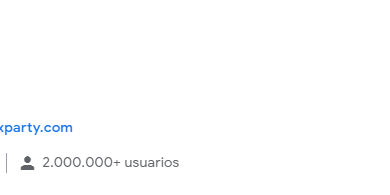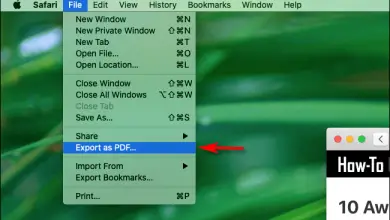Bibliotheksordner: Wie finden Sie ihn auf Ihrem Mac?
Sie können Ihren Bibliotheksordner auf Ihrem Mac-Computer nicht finden? Sie wissen nicht, was Sie tun sollen oder wie Sie es finden oder wiederherstellen können? Lesen Sie diesen Artikel weiter und Sie werden wissen, wie Sie ihn auf Ihrem Mac-Computer finden. Wir verraten dir auch ein paar Gründe dafür diese Arten von Verlusten auftreten . Es kommt oft vor, dass Apple diesen Ordner in seinen Standardeinstellungen ausblendet. Im Folgenden erfahren Sie alles, was Sie tun müssen, um ihn wiederherzustellen.
Vorsichtsmaßnahmen für Bibliotheksordner
Ihr Apple-Betriebssystem hat eine Rechtfertigung für das Ausblenden Ihres Bibliotheksordners. Und es enthält wichtige Konfigurationsdateien für macOS sowie für alle Anwendungen auf Ihrem Computer. Wenn Sie diesen Ordner versehentlich löschen oder ändern, führt dies zu schwerwiegenden Fehlern in Ihrem Betriebssystem.
Daher empfehlen wir, vor der Suche nach dem Bibliotheksordner ein Backup auf „Time Machine“ durchzuführen. Es soll Ihren Rücken bedecken, falls etwas nicht stimmt.
Eine andere Möglichkeit, Ihre Dateien zu sichern, besteht darin, eine Kopie dieser Dateien als Backup zu überschreiben, indem Sie die „alte“ Endung am Ende ihres Namens anhängen. Falls bei der Suche nach dem Bibliotheksordner etwas nicht wie erwartet läuft, löschen Sie das "alte" Ende der Datei.
Die praktikabelsten Methoden, um den Ordner zu finden
Verwenden Sie das Menü "Gehe zu"
Im Finder sehen Sie, dass die Option "Bibliothek" normalerweise nicht angezeigt wird, wenn Sie auf das Menü oben auf Ihrem Bildschirm klicken. Um dies zu ändern, halten Sie die Wahltaste gedrückt, während Sie "Go" drücken, auf diese Weise wird die Bibliothek angezeigt. Klicken Sie darauf und fertig, Sie befinden sich im entsprechenden Ordner.
Gehen Sie direkt zum Ordner "Bibliothek"
Wenn Sie die Dinge technischer und direkter machen möchten, tun Sie es. Gehen Sie zum Finder, klicken Sie in dem Ordner, den Sie in der Menüleiste sehen, auf "Los". Wenn das Textfenster erscheint, platzieren Sie „~ / library“ und klicken auf „Go“. Dies ist eine Verknüpfung, um selbst auf den Ordner zuzugreifen.
Verwenden Sie diese Tastenkombination, mit der Sie die versteckten Dateien sehen können
Um diese Verknüpfung zu verwenden, gehen Sie zum Finder und drücken Sie "Befehl + Umschalt +". Auf der Tastatur (der Punkt ist enthalten). Dadurch werden alle versteckten Dateien einschließlich der Bibliotheksordner angezeigt.